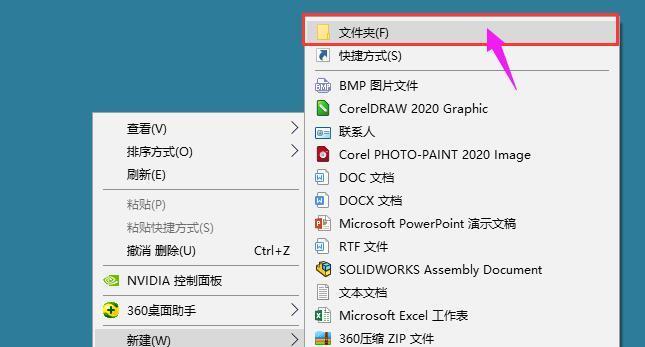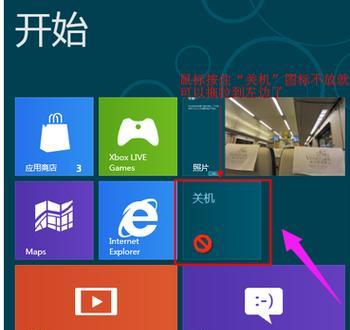如何在电脑上创建文件夹快捷方式?创建后如何管理?
- 电脑技巧
- 2025-02-22
- 30
在使用电脑时,我们经常需要访问某些特定的文件夹。为了方便快速访问这些文件夹,我们可以创建它们的快捷方式。本文将介绍如何在电脑上创建文件夹的快捷方式,以提高我们的工作效率。

打开资源管理器的方法
1.使用鼠标右键点击桌面空白处,在弹出的菜单中选择“新建”。
2.在菜单中选择“快捷方式”,新建快捷方式的窗口将弹出。
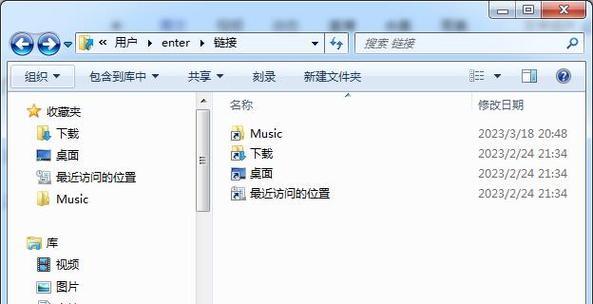
选择要创建快捷方式的文件夹
1.在新建快捷方式的窗口中,点击“浏览”按钮。
2.在弹出的浏览文件夹窗口中,找到想要创建快捷方式的文件夹。
3.点击该文件夹,然后点击“确定”按钮。

命名快捷方式
1.在新建快捷方式的窗口中,可以看到一个默认的快捷方式名称。
2.点击该名称并选中,然后输入你想要的名称。
3.点击“下一步”按钮。
完成创建快捷方式
1.在新建快捷方式的窗口中,点击“完成”按钮。
2.此时你会发现桌面上多了一个文件夹的快捷方式。
3.双击该快捷方式即可打开该文件夹。
在其他位置创建快捷方式
1.如果你想在其他位置创建快捷方式,比如任务栏或开始菜单,可以将快捷方式拖放到相应的位置。
2.右键点击任务栏或开始菜单上的空白处,在弹出的菜单中选择“钉住到任务栏”或“固定到开始菜单”即可。
删除快捷方式
1.如果你不再需要某个文件夹的快捷方式,可以右键点击该快捷方式。
2.在弹出的菜单中选择“删除”,该快捷方式将被永久删除。
复制和移动快捷方式
1.右键点击某个文件夹的快捷方式,在弹出的菜单中选择“复制”或“剪切”。
2.打开目标位置,在空白处右键点击并选择“粘贴”,即可复制或移动该快捷方式到目标位置。
自定义快捷方式的图标
1.右键点击某个文件夹的快捷方式,在弹出的菜单中选择“属性”。
2.在属性窗口中,点击“更改图标”按钮。
3.选择一个你喜欢的图标,点击“确定”按钮。
4.点击“应用”和“确定”按钮保存更改。
创建多个文件夹的快捷方式
1.重复以上步骤,依次创建多个文件夹的快捷方式。
2.将它们放置在一个文件夹中,以便更好地组织管理。
使用快捷键打开快捷方式
1.右键点击某个文件夹的快捷方式,在弹出的菜单中选择“属性”。
2.在属性窗口中,可以看到一个“快捷键”的选项。
3.点击该选项并选择一个组合键,比如Ctrl+Alt+K。
4.点击“应用”和“确定”按钮保存更改。
5.现在你可以使用该组合键快速打开该文件夹。
更改快捷方式的属性
1.右键点击某个文件夹的快捷方式,在弹出的菜单中选择“属性”。
2.在属性窗口中,可以更改快捷方式的目标、启动方式等属性。
创建网络文件夹的快捷方式
1.打开资源管理器,点击左侧导航栏中的“网络”。
2.找到你想要创建快捷方式的网络文件夹。
3.右键点击该文件夹,在弹出的菜单中选择“创建快捷方式”。
创建系统文件夹的快捷方式
1.打开资源管理器,点击左侧导航栏中的“此电脑”。
2.找到你想要创建快捷方式的系统文件夹,比如“文档”、“下载”等。
3.右键点击该文件夹,在弹出的菜单中选择“创建快捷方式”。
创建自定义文件夹的快捷方式
1.在任意位置新建一个文件夹,并给它命名。
2.将该文件夹拖放到桌面或其他位置。
3.右键点击该文件夹的快捷方式,在弹出的菜单中选择“属性”。
4.在属性窗口中,可以更改快捷方式的目标等属性。
通过本文介绍的方法,我们可以轻松地在电脑上创建文件夹的快捷方式,提高我们的工作效率。同时,我们还学会了如何自定义快捷方式的图标、使用快捷键打开快捷方式以及创建各种类型文件夹的快捷方式。希望这些方法对你有所帮助!
版权声明:本文内容由互联网用户自发贡献,该文观点仅代表作者本人。本站仅提供信息存储空间服务,不拥有所有权,不承担相关法律责任。如发现本站有涉嫌抄袭侵权/违法违规的内容, 请发送邮件至 3561739510@qq.com 举报,一经查实,本站将立刻删除。!
本文链接:https://www.wanhaidao.com/article-7791-1.html